Dobrý den, přátelé!. Pokračujeme s Úvod do používání QEMU-KVM v Debianu Wheezy dělat virtuální stroje. Abychom od nynějška usnadnili komunikaci, zavoláme „hostitel„Hostitel počítače, který podporuje všechny virtuální stroje, a“Host„Nebo hostem na jakémkoli virtuálním stroji.
Dnes uvidíme, jak můžeme mít hostitele a hosty s IP adresami ze stejné sítě a jak spravovat vzdálené hostitele a hosty.
A bez dalších okolků se pustíme do práce!
Jak mít hostitele a hosty s IP adresami naší LAN?
V předchozím článku při instalaci potřebných balíčků doporučujeme most-utils y hal. První nám umožní vytvořit Bridge a druhý to bude správně odrážet v rozhraní Virtual Machine Manager.
Z praktických důvodů a za účelem přidělení IP adres naší sítě hostům je první věcí, kterou musíme vytvořit, a Síťový most nebo „Bridge“ se síťovou kartou (kartami) hostitele. Toho lze dosáhnout mnoha způsoby podle průvodní dokumentace na adrese / usr / shar / doc / bridge-utils, nebo ten, který najdete na internetu. Uděláme to úpravou konfiguračního souboru / etc / síť / rozhraní, ale ne dříve, než se zastaví provoz rozhraní eth0 (a další)). Netestovali jsme to s Správce sítě správa síťových připojení. Na naší ploše správce sítě nepoužíváme. Dobře?.
- Zastavíme rozhraní eth0 (a další):
ifdown eth0
- Soubor upravíme / etc / síť / rozhraní s naším oblíbeným editorem a necháme to s následujícím obsahem podle toho, co je doporučeno v wiki.debian.org:
# Tento soubor popisuje síťová rozhraní dostupná ve vašem systému # a jak je aktivovat. Další informace najdete v tématu rozhraní (5). # Loopback síťové rozhraní auto lo iface lo inet loopback # Nastavte rozhraní ručně, vyhněte se konfliktům např. Se správcem sítě iface eth0 inet manual # iface eth1 inet manual # iface eth1 inet manual auto br0 iface br0 inet static address 10.10.10.1 network 10.10.10.0 netmask 255.255.255.0 broadcast 10.10.10.255 gateway 10.10.10.10 bridge_ports all # bridge_ports eth0 bridge_stp off # disable Spanning Tree Protocol bridge_waitport 0 # žádné zpoždění před zpřístupněním portu bridge_fd 0 # žádné zpoždění předávání
Zvýšíme rozhraní br0
ifup bro Čekání maximálně 0 sekund po dobu # bez zpoždění, než bude k dispozici port, aby byl k dispozici. Čekání, až se br0 připraví (MAXWAIT je 2 sekundy).
V souboru / etc / síť / rozhraní, musíme vzít v úvahu:
- Změňte IP adresy a podsíť pro ty z naší LAN.
- Přiřadit br0 stejná IP jako eth0 Fyzické (IP našeho stroje).
- Řádek, který říká „bridge_stp off", Odkazuje to na STP (z angličtiny Srýžování TRee Protokol), což je síťový protokol vrstvy 2 z OSI model (Vrstva datového spojení). Jeho funkcí je řídit přítomnost smyček v topologiích sítě kvůli existenci redundantních odkazů (v mnoha případech je to nutné k zajištění dostupnosti připojení). [tomado z Wikipedie, Dobře?]
- S touto konfigurací bude při každém spuštění hostitele automaticky vyvoláno rozhraní. br0.
Ti z nás, kteří se procvičují podle předchozího článku, od nynějška ověříme, že Průvodce pro vytváření virtuálních strojů vybere ve výchozím nastavení zdrojové zařízení. “Týmové zařízení eth0 (Bridge 'br0')“, Jako virtuální síťové rozhraní každého hosta (virtuálního počítače), kterého vytváříme. Můžeme však mít stroje připojené k br0 nebo NAT.
Tímto jednoduchým způsobem můžeme přiřadit IP adresy naší LAN našim virtuálním strojům. Jistě, pokud se jedná o adresy, které se nepoužívají. Pokud testujeme - nebo používáme - operační systém s desktopovým prostředím a v naší síti LAN máme server DHCP, můžeme nakonfigurovat síťovou kartu hosta tak, aby byla nakonfigurována pomocí DHCP. Podobně můžeme nakonfigurovat most br0 tak, aby získával svou IP adresu ze serveru DHCP, i když to není nejvíce doporučeno.
Jak spravovat vzdálené hostitele pomocí připojení Virtual Machine Manager
To, co vysvětlíme, platí pro plochu, kterou jsme určili pro správu hostitelů hosta podpory. Vzdálenými hostiteli mohou být samozřejmě i jiné desktopy, pokud jejich hardware má virtualizační rozšíření.
Jediný balíček, který musíme nainstalovat na náš Desktop, je ssh-askpass, nebo pro ty, které používáme GNOME el ssh-askpass-gnome. Nezapomeňte nainstalovat balíček openssh-server na vzdáleném hostiteli, aby k němu měl přístup prostřednictvím shh.
Chcete-li přidat připojení ke vzdálenému hostiteli prostřednictvím nástroje Virtual Machine Manager, uděláme následující:
Obrázky jsou samozřejmé. Doporučujeme procházet VŠECHNY možnosti, které nabízí Správce virtuálních strojů a VYTESTUJTE vlastnosti a parametry, které můžeme předat virtuálním strojům vytvořeným prostřednictvím tohoto modulu.
A aktivita skončila. Do dalšího dobrodružství!
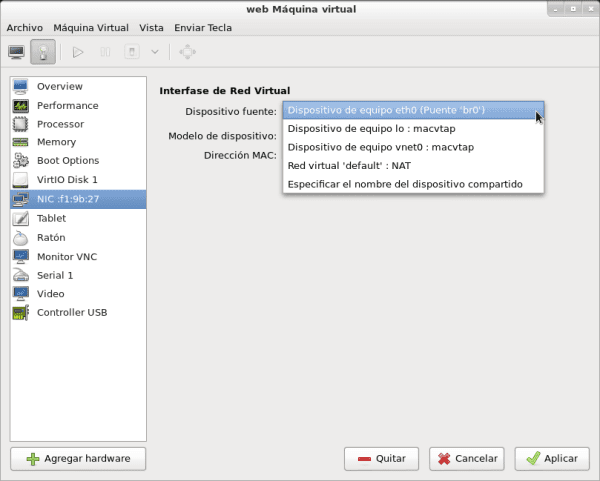

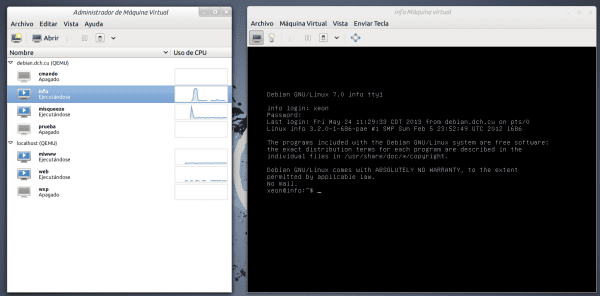
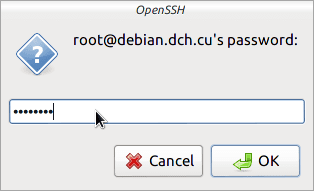
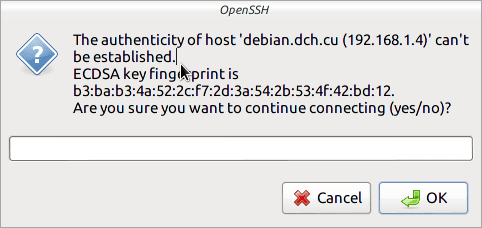
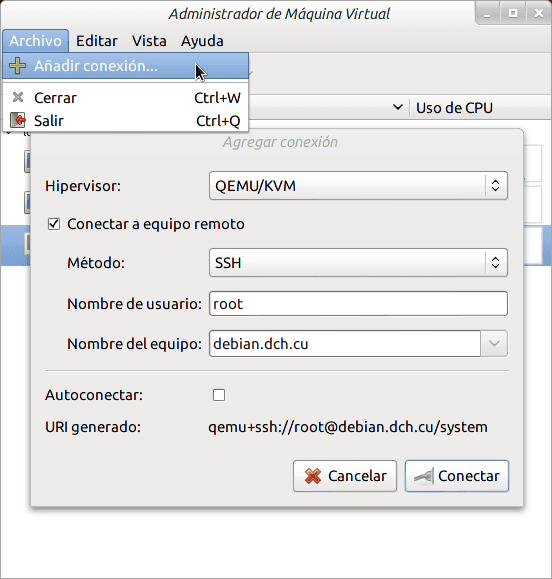
Gratulujeme k práci, kterou jste odvedli s QVM. Nyní dokončuji tutoriál o instalaci a / nebo konfiguraci ZPanelX, protože se mi ho nakonec podařilo nainstalovat díky příspěvku, který Petercheco poskytl o závislostech ZPanel.
Jakmile dokončím stahování disku Debian Wheezy DVD (omlouvám se, pokud je můj internet pomalý), zkusím to.
Děkuji ElioTime !!!
Nemáš zač, kámo. A co víc, doufám, že zveřejní můj příspěvek o ZPanelX a alespoň zveřejní screenshoty toho, jak to šlo.
Jsem rád, že jsem vám pomohl, příteli 😀
Díky za radu, petercheco. Navíc při instalaci zpanelu doporučuji použít interní ip místo externího nebo veřejného (abych pravdu řekl, udělal jsem vážnou chybu v použití veřejného nebo externího laipu a bohužel jsem se k panelu nedostal a musel jsem to udělat znovu a znovu.
Promiňte !!! Právě jsem si uvědomil, že pořadí obrazů je obrácené. Jinými slovy, musí je číst zdola nahoru. 🙂
Errare Humanum Est.
Velmi dobře tuto partnerku, pořád přispívejte 🙂
Děkuji ti příteli!!!.
Testuji novou operu, zatím trochu pomalu ...
Nedává to ani operu ... jaký selže
Člověče ... udělejte testy v jiném vlákně .. no tak, nebuďte zlí. 😛
Díky Elavi. Zdá se mi, že si musí povídat jinde. 🙂
Luxusní společnost: D!
Děkuji moc za tutoriál!
Zdravím!
Nemáš zač. Děkuji za komentář.
Zdravím a gratuluji k tutoriálu, zkoumám, jak virtualizovat firewall (clearos, monowall, pfsense ...) moje otázka je, jak lze jednu ze síťových karet aktivovat pouze pro virtuální stroj, to znamená, že virtuální stroj je, kdo to může vidět a spravovat, ale hostitelský systém ne.
@eduviz. Především jde o mě. Možným řešením by bylo následující, i když vám musím říct, že jsem to nezkoušel. Dobře?.
Řekněme, že máte na hostiteli, který podporuje virtuální bránu firewall, alespoň dvě síťová rozhraní: eth0 a eth1. Předpokládejme, že na stejném hostiteli máte více virtuálních strojů připojených k mostu br0, který je deklarován takto:
iface br0 inet statický
adresu 10.10.10.1
síť 10.10.10.0
netmask 255.255.255.0
vysílání 10.10.10.255
bridge_ports eth0
bridge_stp off # deaktivovat protokol Spanning Tree
bridge_waitport 0 # žádné zpoždění, než bude port k dispozici
bridge_fd 0 # žádné zpoždění předávání
Všimněte si, že je přemostěno pouze rozhraní eth0. Rozhraní eth1, které hostitel nepoužívá, je přesně to, které musíte přidat do svého virtuálního firewallu a nakonfigurovat jej správně, aby se připojovalo k internetové síti WAN prostřednictvím adres IP, které vám poskytli. Firewall samozřejmě musí mít také jiné síťové rozhraní pro připojení k vaší síti LAN a sloužit jako brána nebo brána pro zbytek zařízení, kterému povolíte opustit bránu firewall. Toto rozhraní bude vytvořeno, když vyberete br0 jako rozhraní pro váš virtuální stroj.
Také vám říkám, že když předáte ether1 hostitele virtuálnímu firewallu, hostitel ho nebude moci použít, pokud na této síťové kartě neprovedete pokročilé konfigurace.
Zkuste mi to říct.
Jak mohu spravovat dvě ethernetové síťové karty v qemu? jeden pro mého hostitele a druhý pro qemu. Dělám to proto, že mám dva přístupové body s nezávislým připojením. A můj nápad je použít pár stahování s torrentem (virtuální stroj v qemu) a druhý pro každodenní použití v mém archlinuxu) (hostitel)
můžete vytvořit most s kartou, kterou chcete propojit se svým torrentem. Pokud je to například to, co eth1 chcete, deklarujete s ním most. pak k tomuto mostu připojíte virtuální síťovou kartu svého torrentového stroje.
Dobrý den, když přidáte síť, kde ji můžete odebrat, aby se později neobjevila
Na stejném místě, kde jste jej vytvořili. Správce virtuálního počítače nebo Virtual Manager. Nabídka Upravit - Podrobnosti připojení - Virtuální sítě. Na této stránce přidáte nebo odeberete virtuální sítě.
Zdravím komunitu a Fico, díky za dva články, jsou velmi užitečné a jednoduché. Mám nainstalovaný QEMU-KVM na stroji i686 s Debian Jessie 8.3 a všechno jde skvěle. Chtěl bych, aby s pevnou IP adresou, kterou jsem přidělil hostiteli (což je počítač s Debian Jessie 8.3), mohl být přístup k jednomu z mých hostů, což je virtuální stroj také s Debian Jessie 8.3, který budu používat jako web a databázový server dat, aby se v místní síti mé práce mohli někteří kolegové připojit k těmto databázím prostřednictvím mé pevné IP, jako by byly nainstalovány na hostitelském počítači. Definoval jsem konfiguraci mostového rozhraní pro můj hostitelský počítač, jak jste vysvětlili v tomto článku, všechno bylo v pořádku a v rámci virt-manager jsem změnil nat nat network na br0 v možnostech připojení virtuálního stroje, které zmiňuji, ale teď jsem nemůže přistupovat ani SSH, ani žádnou z webových služeb k tomuto hostovi s pevnou IP adresou, kterou jsem přidělil z výchozí místní sítě 192.168.122.0/24 QEMU-KVM, když to bylo v nat. Může mi někdo pomoci, aby mi řekl, jak mohu použít pevnou IP adresu mého hostitele pro připojení k tomuto hostovi místně a prostřednictvím dalších počítačů mých kolegů?